Jak wyłączyć proxy w Yandex.Browser
Serwer proxy jest zwykle potrzebny użytkownikom, aby uzyskać anonimowość i zmienić ich prawdziwy adres IP. Każdy, kto używa Yandex.Browser może z łatwością zainstalować proxy i kontynuować pracę w Internecie już pod innymi danymi. A jeśli zastąpienie danych - nie jest to częste, nieumyślnie można zapomnieć, jak wyłączyć skonfigurowany serwer proxy.
Spis treści
Jak wyłączyć proxy
W zależności od sposobu włączenia proxy zostanie wybrany sposób jego wyłączenia. Jeśli początkowo adres IP został zarejestrowany w systemie Windows, konieczna będzie zmiana ustawień sieci. Jeśli proxy zostało aktywowane przez zainstalowane rozszerzenie, musisz je wyłączyć lub usunąć. Włączony tryb Turbo jest także w pewnym sensie pośrednikiem i musi być wyłączony, aby uniknąć problemów podczas pracy w sieci.
Ustawienia przeglądarki
Jeśli proxy zostało włączone przez przeglądarkę lub przez Windows, możesz wyłączyć to w dokładnie taki sam sposób.
- Naciśnij przycisk Menu i wybierz Ustawienia .
- U dołu strony kliknij przycisk " Pokaż ustawienia zaawansowane ".
- Znajdź blok " Sieć " i kliknij przycisk " Zmień ustawienia serwera proxy ".
- Otworzy się okno z interfejsem Windows - Yandex.Browser, podobnie jak wiele innych, używa ustawień proxy z systemu operacyjnego. Kliknij przycisk " Ustawienia sieciowe ".
- W oknie, które zostanie otwarte, odznacz opcję " Użyj serwera proxy " i kliknij " OK ".

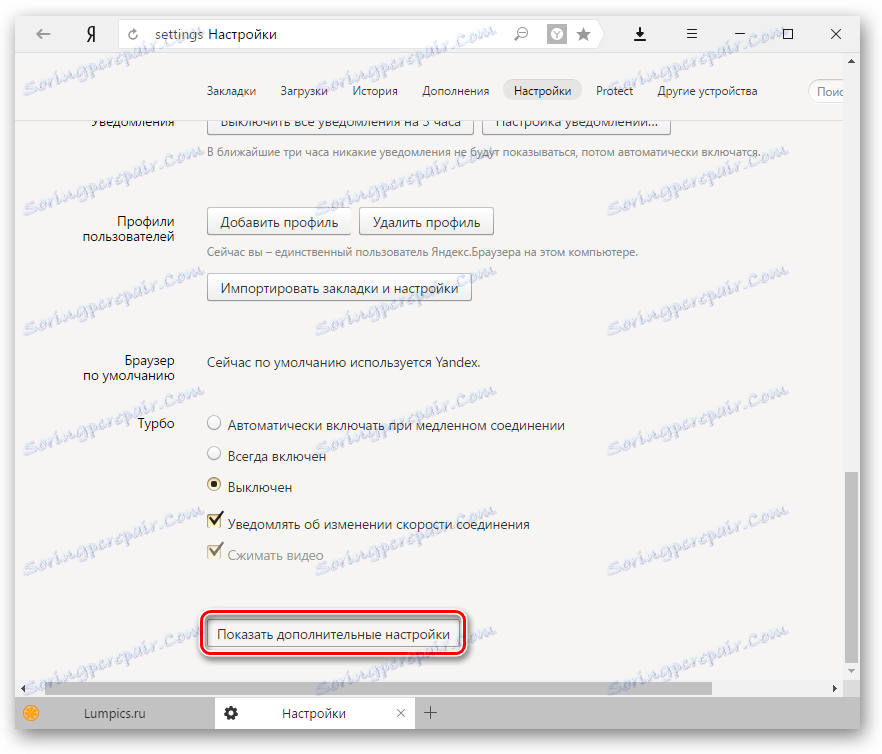
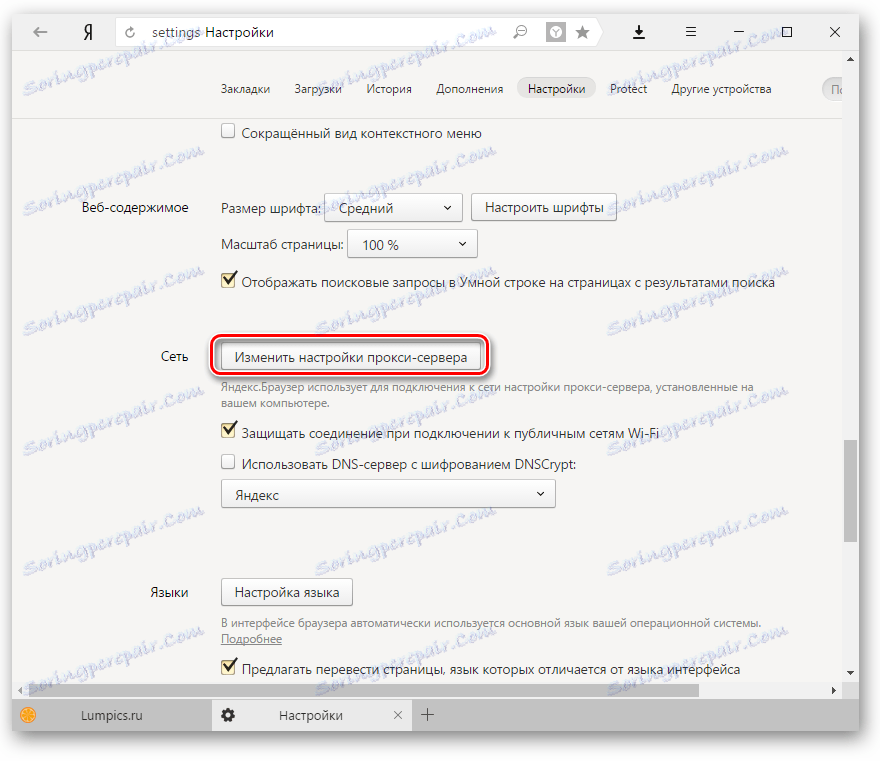
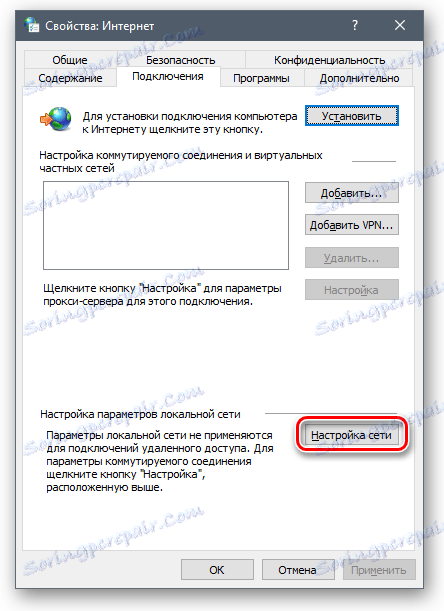
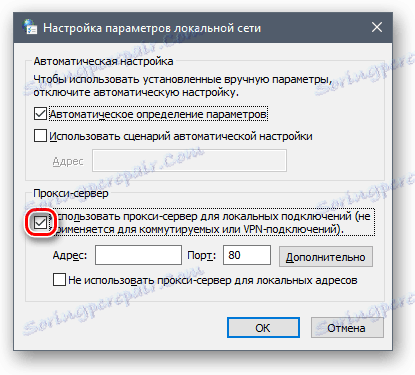
Następnie serwer proxy przestanie działać, a ty ponownie użyjesz prawdziwego adresu IP. Jeśli nie chcesz już używać adresu, najpierw usuń dane, a następnie odznacz je.
Wyłącz rozszerzenia
Często użytkownicy instalują rozszerzenia - anonimizatory. Jeśli występują trudności z wyłączaniem, na przykład, nie można znaleźć przycisku, aby wyłączyć pracę rozszerzenia lub ikona anonimizera nie jest w ogóle na panelu przeglądarki, można go wyłączyć za pomocą ustawień.
- Naciśnij przycisk Menu i wybierz Ustawienia .
- W bloku " Ustawienia serwera proxy " zobaczysz, którego rozszerzenia używasz. Kliknij przycisk " Wyłącz rozszerzenie ".


To jest interesujące: Jak zarządzać rozszerzeniami w Yandex.Browser
Zauważ, że ten blok pojawia się tylko wtedy, gdy istnieje włączone rozszerzenie VPN. Sam przycisk wyłącza nie połączenie proxy, ale działanie całego dodatku! Aby aktywować go ponownie, musisz przejść do Menu> Dodatki i włączyć poprzednio wyłączone rozszerzenie.
Wyłączanie Turbo
Powiedzieliśmy ci już, jak działa ten tryb w Yandex.Browser.
Wyłączanie Turbo
Powiedzieliśmy ci już, jak działa ten tryb w Yandex.Browser.
Czytaj więcej: Co to jest tryb Turbo w Yandex.Browser
W skrócie, może również działać jako VPN, ponieważ strony są kompresowane na serwerach innych firm dostarczanych przez Yandex. W takim przypadku użytkownik, który włączył tryb Turbo, nieuchronnie stanie się użytkownikiem proxy. Oczywiście ta opcja nie działa jako anonimowe rozszerzenia, ale czasami może również zepsuć sieć.
Wyłączenie tego trybu jest bardzo proste - kliknij menu i wybierz " Wyłącz turbo ":
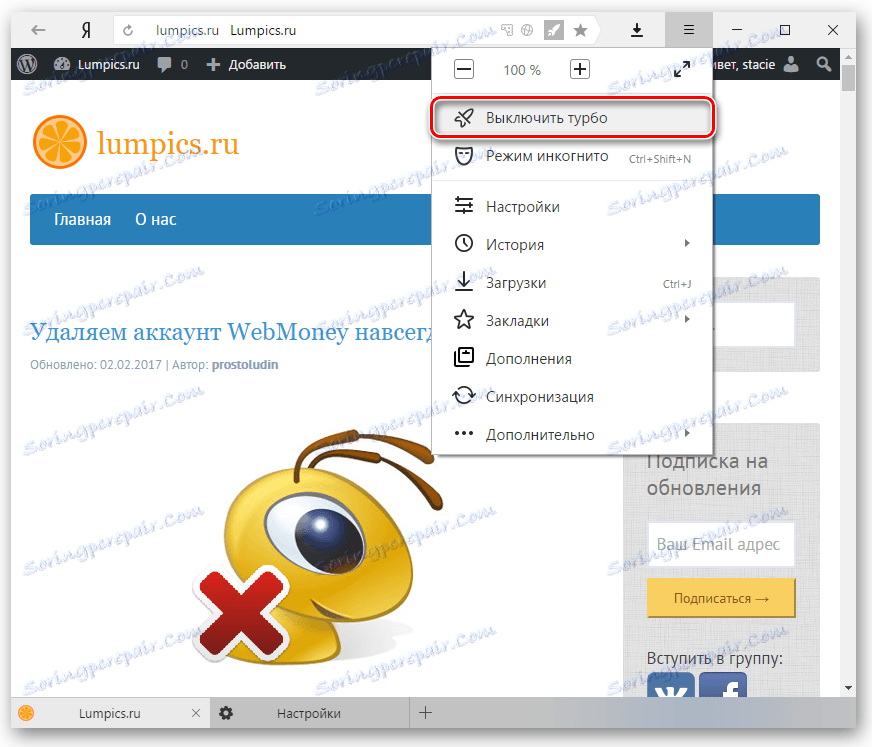
Jeśli Turbo uruchomi się automatycznie, gdy tylko spadnie prędkość połączenia internetowego, zmień ten element w ustawieniach przeglądarki.
- Naciśnij przycisk Menu i wybierz " Ustawienia ".
- W bloku " Turbo " wybierz opcję " Off ".

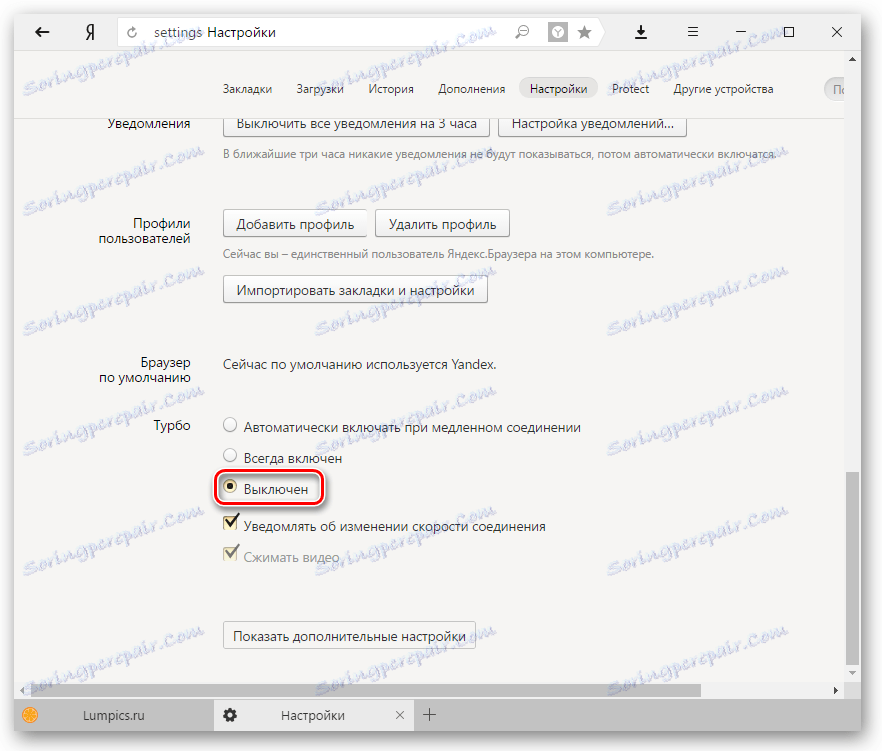
Rozważaliśmy wszystkie opcje wyłączenia proxy w Yandex.Browser. Teraz możesz go łatwo włączyć / wyłączyć, gdy będzie naprawdę potrzebny.